
안녕하세요. 동글이 입니다.
구글에서 검색을 하면 검색 기록이 남아서 내가 검색했던 기록을 확인해볼수 있는데요.
검색 기록이 남으면 나중에 검색기록을 확인할 수 있어서 편하기도 합니다.
그런데 가끔 다른 사람이랑 핸드폰을 같이 볼 때 내 검색기록이 쫙 나오면
살짝 민망할 때도 있는데요.
검색기록을 꺼두거나 삭제하면 이런 상황이 안 생길수 있겠죠?
구글 검색기록 끄는 방법과 삭제하는 방법을 알려드릴게요!

구글에 들어가서 오른쪽 위에 하늘색 로그인을 눌러서
로그인을 먼저 해줍니다.
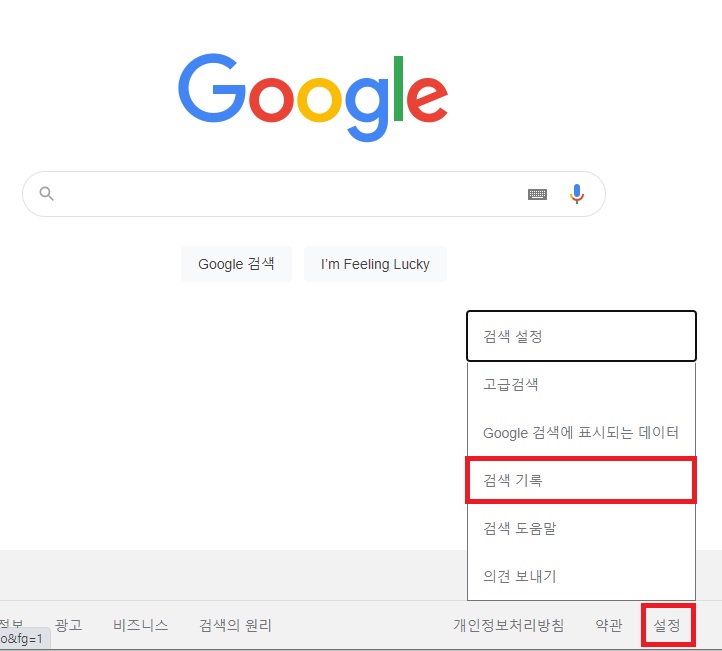
로그인후에 아래쪽에 설정을 누른 다음에 검색기록을 눌러줍니다.

검색기록에 들어오면 파란색 글씨로 기록저장에 체크 되어있는게 보입니다.
기록 저장을 눌러줍니다.

웹 및 앱 활동 기록을 저장할 수 있게 파란색으로 활성화 되어있습니다.
이걸 비활성 해야하므로 파란색 동그라미를 한번 눌러줍니다.
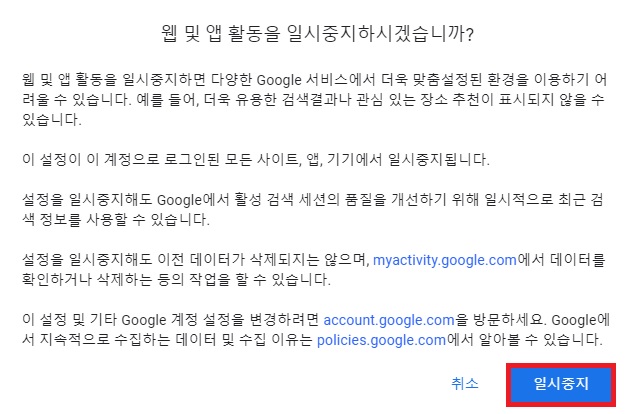
팝업창이 뜨고 웹 및 앱 활동을 일시중지하시겠습니까? 라고 물어봅니다.
이 설정을 하면 이 계정으로 로그인 된 모든 사이트, 앱, 기기에서 일시중지 된다고 나옵니다.
오른쪽 아래 파란색으로 표시된 일시중지를 눌러줍니다.

일시중지를 누른후에 다시 확인해보면
아까는 파란색으로 활성화 되어있던 웹 및 앱 활동이 회색으로 비활성화 된것을 확인할 수 있습니다.
확인 했으면 닫기를 눌러줍니다.
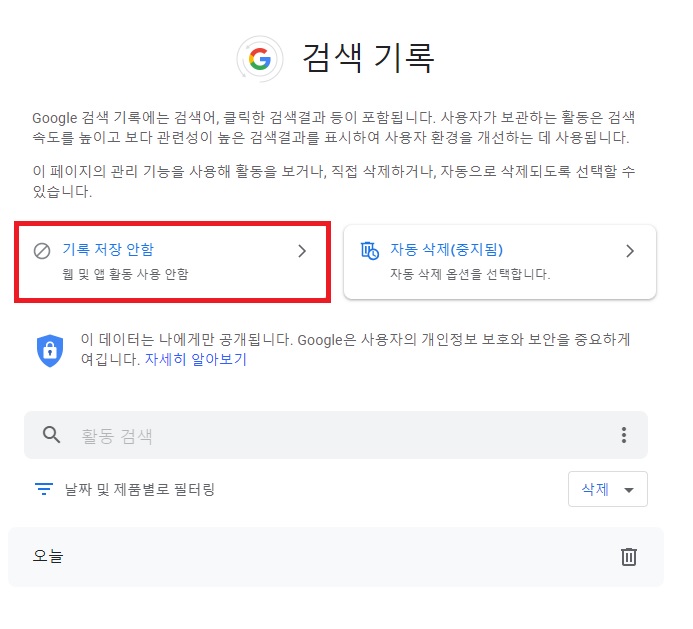
다시 검색기록에 들어가보면
기록 저장 안함, 웹 및 앱활동 사용 안함으로 바뀐 것이 확인됩니다.
구글에서 검색 기록 끄는 방법은 여기까지 입니다.
다음으로 구글 검색 기록 삭제 하는 방법을 알려드릴게요.
다른 웹 사이트 중에는 환경 설정을 해두면
컴퓨터가 꺼지면서 기록이 싹 사라져서 굳이 안 지워도 되서 편하고 좋더라구요.
그런데 구글은 그렇게 설정 할수가 없어서 기록 삭제가 필요할 때마다 삭제를 해주셔야 합니다.
방법이 간단하니 금방 따라하실 수 있어요.
바로 알려드리겠습니당

구글 홈페이지에서 오른쪽 위에 쩜쩜쩜 3개 있는 환경 설정을 눌러줍니다.
그러면 아래에 방문기록이 나옵니다.

방문기록을 누르면 바로 옆에 방문기록이 또 나와요.
이걸 눌러줍니다.

방문기록에 들어오면 인터넷 사용기록을 볼 수 있습니다.
왼쪽에 있는 인터넷 사용 기록 삭제를 눌러줍니다.

팝업이 뜨면서 인터넷 사용기록, 다운로드 기록, 쿠키 및 기타 사이트 데이터,
캐시된 이미지 및 파일, 비밀 번호 및 기타 로그인 데이터, 양식 데이터 자동완성이 나옵니다.
여기서 삭제 하지 않고 싶은 것은 체크 해제하여 주시면 됩니다.
저는 전체 삭제를 하기 위해서 모두 체크 된 상태에서 인터넷 사용 기록 삭제를 했습니다.
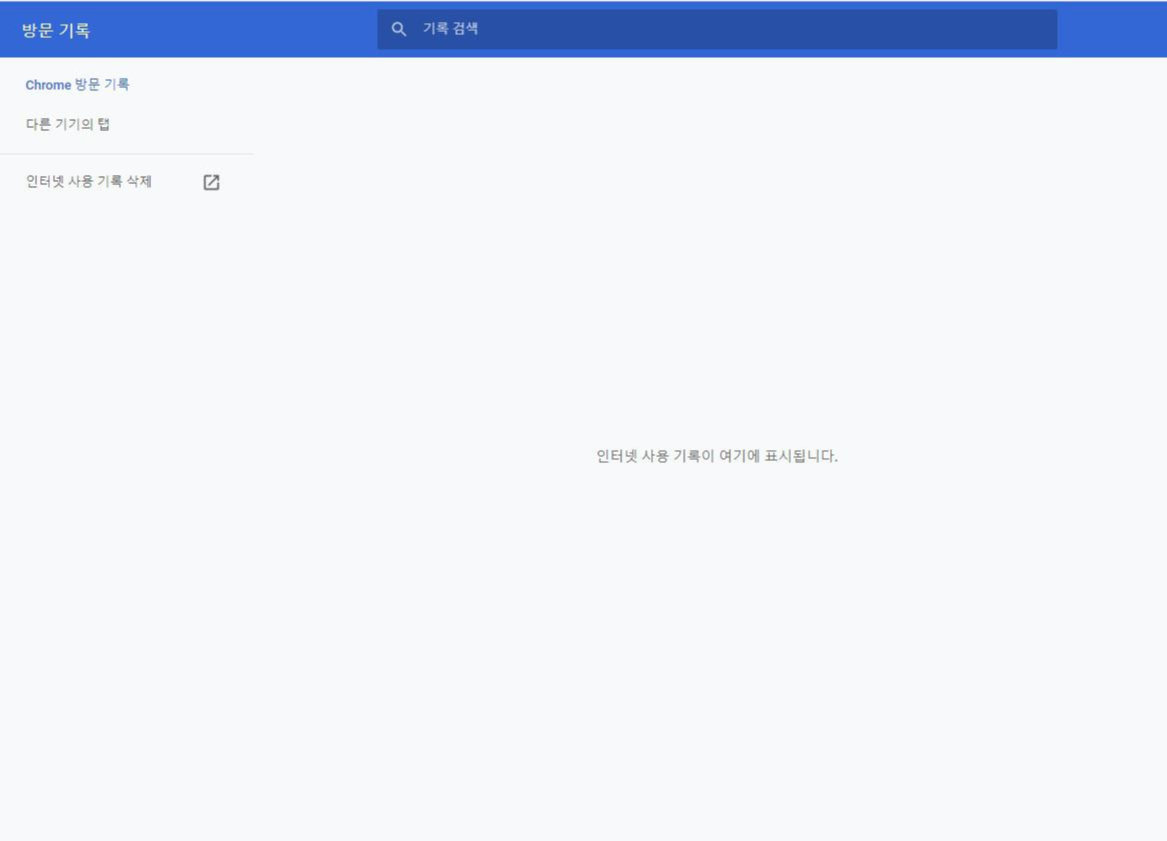
구글 검색 기록이 모두 삭제된 걸 확인할 수 있습니다.
이상으로 구글 검색 기록 끄기, 삭제하기에 대한 설명을 마치겠습니다.
'일상' 카테고리의 다른 글
| 국민은행 통장사본 출력하기, 하는 방법 ★ (0) | 2020.11.21 |
|---|---|
| 팔자 주름 없애는 셀프 마사지 ♥ 하루 10분 마사지로 팔자주름 극뽁! (2) | 2020.11.20 |
| 꽈리고추 ★ 관절을 튼튼하게 만들어주고, 관절염 완화에 도움 ♥ 안 매운 꽈리고추 고르는 꿀팁 (0) | 2020.11.17 |
| 연애 MBTI 능력치 테스트 ♥ 글램 _ 연애 유형 알아보기 (0) | 2020.11.16 |
| 마늘 효능_ 질병에 따라 다른 섭취법 ★ 싹 난 마늘은 버려야 할까? ♥ 마늘껍질 활용법 (0) | 2020.11.15 |



